Kuidas alla laadida D3D11.DLL ja parandage D3D11 vead mängude alustamisel

- 2773
- 555
- Salvatore Hirthe
Hiljuti satuvad kasutajad sageli selliseid vigu nagu D3D11 lõidEVICEANDSWAPCHAIN FALELED, "ei õnnestunud DirectX 11 lähtestada", "on programmi käivitamine võimatu, kuna D3DX11 fail on fail D3DX11.DLL puudub arvutis "ja meeldib. Sagedamini juhtub see Windows 7 -s, kuid mõnes tingimuses võite kokku puutuda ja Windows 10 -s.
Nagu vea tekstist võib näha, on probleem DirectX 11 või pigem Direct3d 11 initsialiseerimine, mille eest vastutab D3D11 fail.DLL. Samal ajal, hoolimata asjaolust, et Internetis juhiseid kasutades võiksite juba vaadata DXDIAGi ja näha, et DX 11 (või isegi DirectX 12) on loodud, saab probleemi säilitada. Selles juhistes - üksikasjalikumalt selle kohta, kuidas tõrke d3d11 creededeviceandswapchain ebaõnnestus või D3DX11.DLL puudub arvutis.
Vigade korrigeerimine D3D11
Vaatlusaluse vea põhjus võib olla mitmesugused tegurid, millest kõige tavalisem
- Teie videokaart ei toeta DirectX 11 (samal ajal, vajutades Win+R klahve ja sisestades DXDIAGi, näete, et see on vaid 11 või 12 versiooni. Kuid see ei tähenda midagi, mis selle versiooni jaoks videokaardilt toeks on - arvutisse on installitud ainult selle versiooni failide kohta).

- Videokaardi uusimaid originaalseid draivereid pole installitud - samas kui algajad kasutajad proovivad draivereid sageli nuppu „Värskenda” värskendada, on vale meetod: teade, millega “draiver ei pea värskendama” See meetod ei tähenda tavaliselt vähe.
- Windows 7 vajalikke värskendusi ei ole installitud, mis võib viia asjaoluni, et isegi DX11 juuresolekul D3D11 faili juuresolekul.DLL ja toetatud videokaart, mängud, nagu Dishonored 2.
Kaks esimest punkti on omavahel ühendatud ja need võivad vastata võrdselt nii Windows 7 kasutajatele kui ka Windows 10 -le.

Õige toimingute järjekord vigade korral on antud juhul järgmine:
- Algsete saitidelt AMD, NVIDIA või INTELi käsitsi alla laadige originaalvideokaardi draiverid (vt., Näiteks kuidas NVIDIA draivereid Windows 10 installida) ja neid installida.
- Minge saidile DXDIAG (Win+R võtmed, sisestage DXDIAG ja vajutage sisestusklahvi), avage vahekaart „Ekraan” ja pöörake tähelepanu DDI väljale DDI väljale DDI välja jaotises DDI. Väärtuste 11.1 ja vanemad vead D3D11 ei tohiks ilmneda. Väiksema juures - tõenäoliselt on asi videokaardist või selle draiveritest toetuse puudumine. Või Windows 7 puhul platvormi vajaliku värskenduse puudumisel, mille kohta.
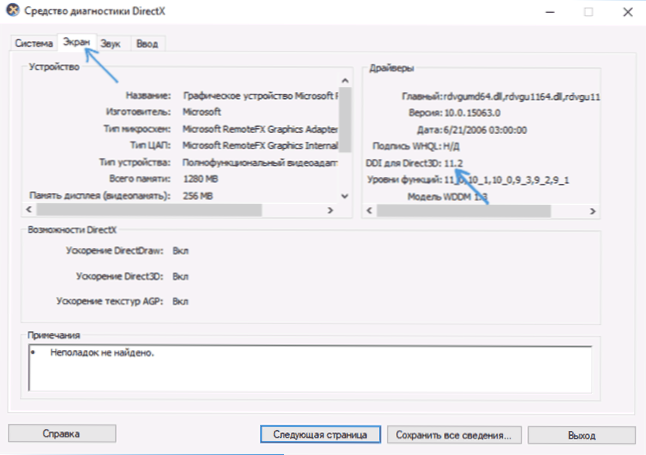
Samuti näete DirectXi eraldi installitud ja toetatud riistvara versiooni kolmanda osakonna programmides, näiteks AIDA64 (vt. Kuidas teada saada arvutis DirectX versiooni).

Windows 7 -s võivad D3D11 vead ja DirectX 11 initsialiseerimine kaasaegsete mängude käivitamisel ilmneda isegi juhul, kui vajalikud draiverid on paigaldatud, ja videokaart ei pärine vanast. Saate olukorra parandada järgmiselt.
Kuidas alla laadida D3D11.DLL Windows 7 jaoks
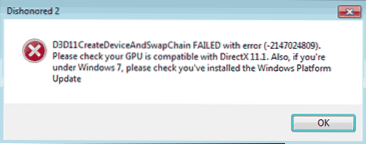
Windows 7 -s ei pruugi vaikimisi olla faili D3D11.DLL ja nendes piltidel, kus see on olemas, ei pruugi uute mängudega töötada, põhjustades initsialiseerimisvigu D3D11.
Selle saab alla laadida ja installida (või värskendada, kui see on juba arvutis) ametlikust Microsofti veebisaidilt osana 7. värskendustest. Laadige see fail eraldi alla, mõnelt kolmanda osapoole saidilt (või võtke teisest arvutist), ma ei soovita seda, on ebatõenäoline, et see parandab vigu D3D11.DLL mängude alustamisel.
- Õige installimiseks peate alla laadima Windows 7 platvormi värskenduse (Windows 7 SP1 jaoks) - https: // www.Microsoft.Com/ru-ru/allalaadimine/üksikasjad.ASPX?Id = 36805.
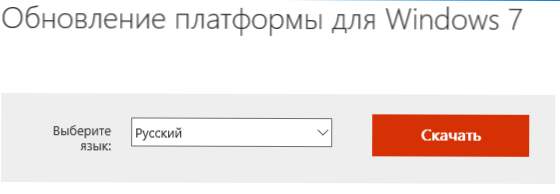
- Pärast faili allalaadimist käivitage see ja kinnitage värskenduse KB2670838 installimine.
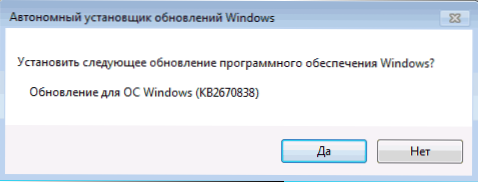
Pärast installimist ja pärast arvuti taaskäivitamist asub käsitletav raamatukogu õiges kohas (C: \ Windows \ System32 \) ja vigadega, mis on seotud asjaoluga, et D3D11.DLL puudub arvutis või D3D11 CreedeviceandsWapchain ebaõnnestus, seda ei kuvata (tingimusel, et teil on üsna kaasaegsed seadmed).
- « Kuidas teada saada emaplaadi ja töötleja cocte
- Platvormi initsialiseerimise viga .Net Framework 4 - kuidas seda parandada »

